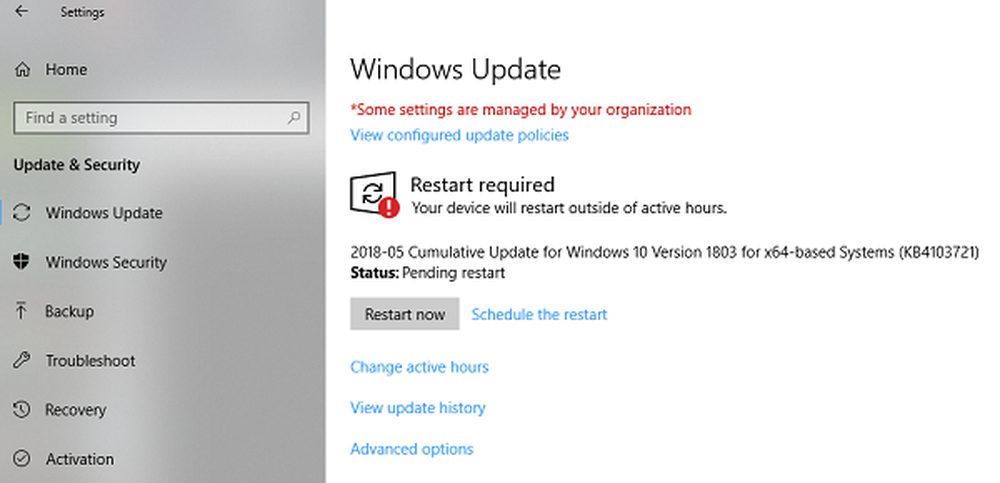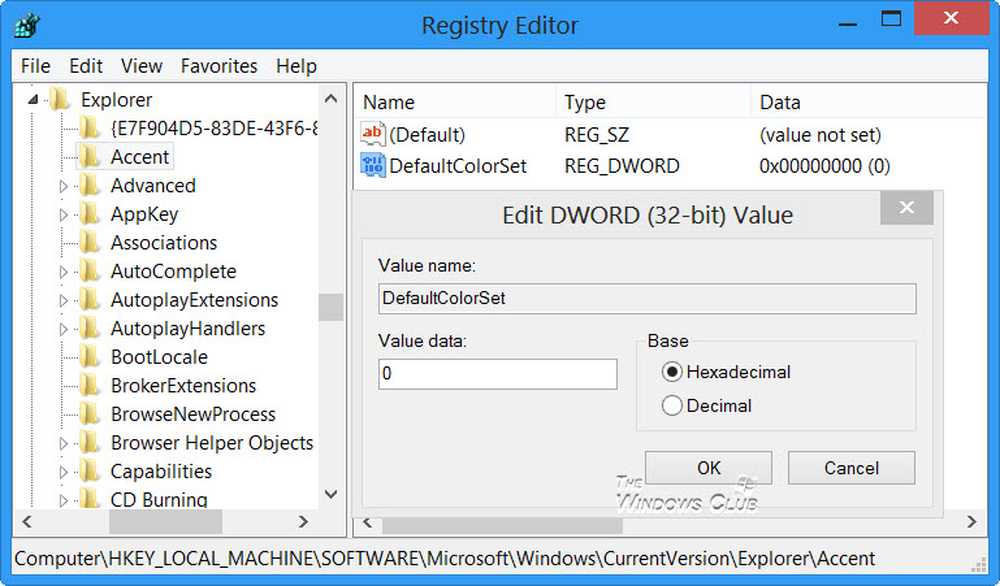Come cambiare il layout di tastiera di Windows 10
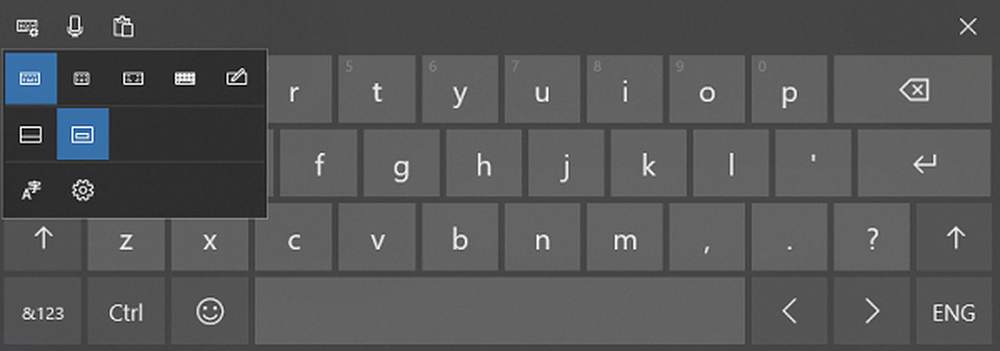
Windows 10 offre più tastiere, ed è facile aggiungerle, è importante notare che puoi anche cambiare Layout tastiera di Windows 10. Anche se molto semplice, è essenziale, soprattutto quando si utilizza un touch screen per digitare. In questa guida, condivideremo come è possibile modificare il layout di tastiera di Windows 10 e aggiungere anche una nuova tastiera.
Cambia il layout di tastiera di Windows 10
Mentre una tastiera è disponibile per impostazione predefinita quando si installa Windows in base alla lingua, è possibile aggiungerne una nuova. Puoi sempre passare facilmente tra le parole chiave predefinite o multiple.
- Vai a Impostazioni> Ora e lingua> Aggiungi una lingua.
- Una volta installato, passa con il mouse su di esso e fai clic su Opzioni.
- Ora fai clic su Aggiungi una tastiera e uscita.
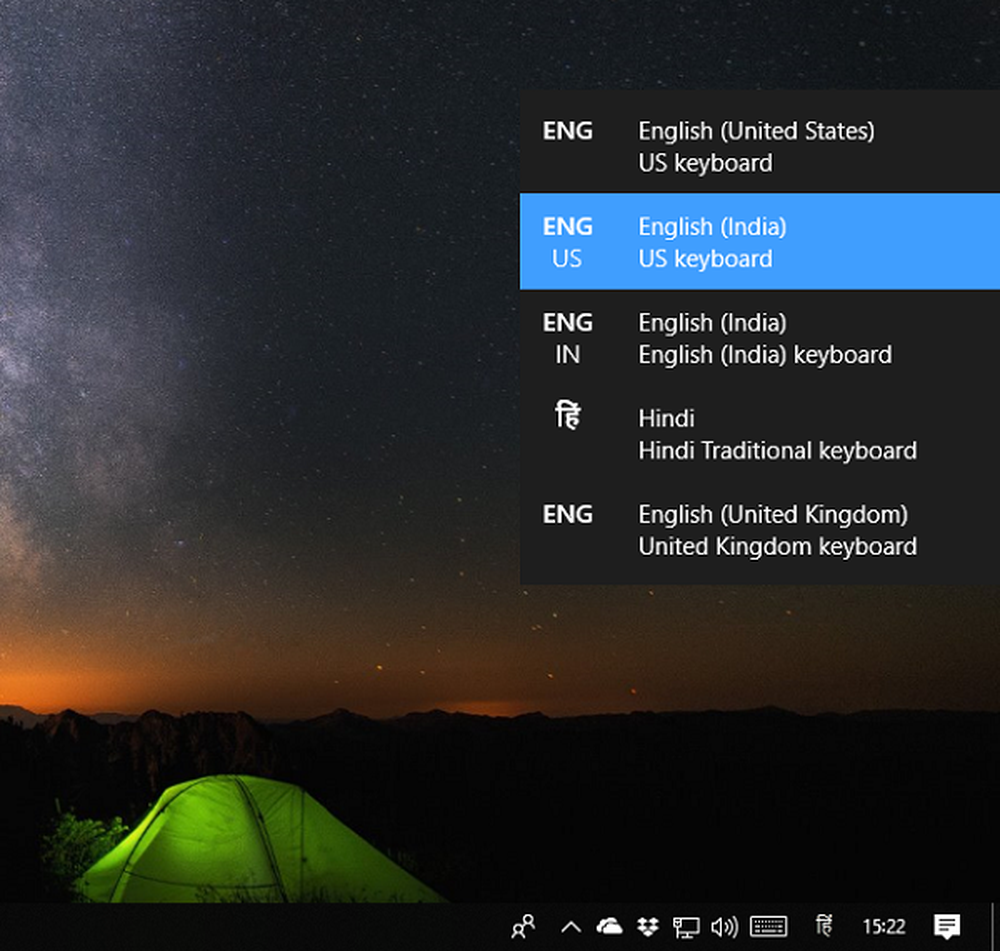
Ora che hai installato una tastiera, vediamo come puoi cambiare il layout della tastiera di Windows 10.
Ci sono due modi per capire la parte del layout. Uno in cui si cambia l'intera tastiera e la seconda in cui si desidera che la sua posizione cambi in modo tale che sia facilmente accessibile.
Cambia la tastiera completa o passa da una tastiera all'altra
stampa Tasto WIN + barra spaziatrice per aprire lo switcher della tastiera.
Premi di nuovo la barra spaziatrice e passerà dalla tastiera installata.
MANCIA: Verifica questa correzione se Windows 10 continua a modificare automaticamente il layout della tastiera.
Cambia il posizionamento della tastiera in Windows 10
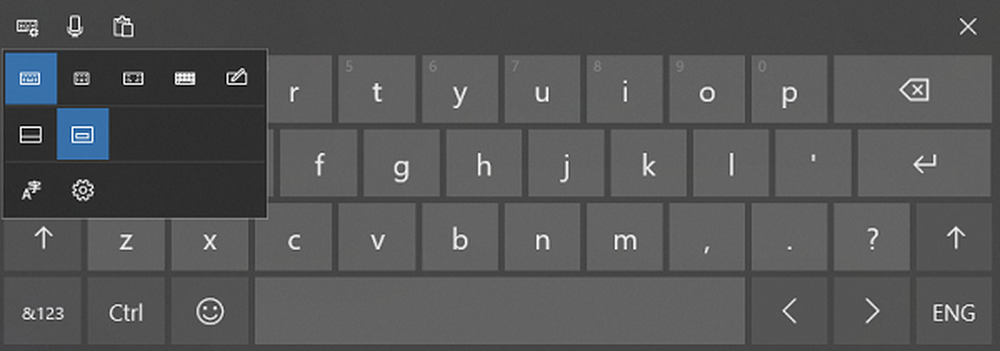
Cerca l'icona di una tastiera sulla barra delle applicazioni. Tocca per lanciarlo.
In alto a sinistra della tastiera, cerca l'icona di una tastiera con la configurazione.
Tocca per aprirlo e qui puoi scegliere tra diversi layout tra cui:
- Standard
- Galleggiante
- Diviso
- Tastiera completa.
Dal momento che la maggior parte dello schermo di tablet e laptop sarà più grande, è meglio scegliere Split. Hai anche la possibilità di usare il microfono e gli appunti.
Se è necessario utilizzare una penna, è possibile utilizzare l'ultima per utilizzare le dita o una penna digitale. Utile quando è necessario accedere ai documenti.
Facci sapere se questo ha aiutato.